የ Ru.tv ድርጣቢያ በመስመር ላይ ለመመልከት እጅግ በጣም ብዙ ቪዲዮዎችን እና ፊልሞችን ይሰጣል። ለተመቻቸ እይታ የድር አሳሹን ብቻ ሳይሆን ኮምፒተርውን ራሱ ማዋቀር አስፈላጊ ነው ፡፡
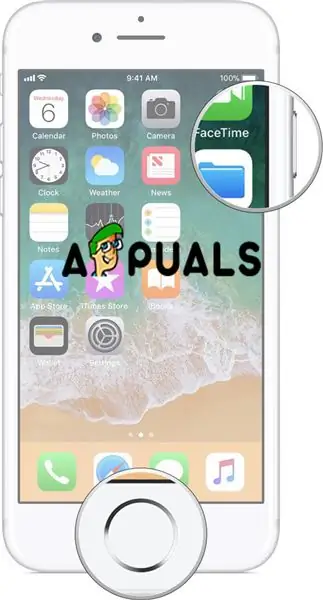
መመሪያዎች
ደረጃ 1
በመጀመሪያ ፣ ፍላሽ አጫዋች መጫን ያስፈልግዎታል። ፍላሽ ማጫወቻ የበይነመረብ ቪዲዮዎችን በመስመር ላይ እንዲመለከቱ የሚያስችልዎ በአሳሽ ላይ የተመሠረተ አጫዋች ነው። እሱን ለመጫን አገናኙን https://get.adobe.com/ru/flashplayer/ በመከተል የአውርድ ቁልፍን ጠቅ ያድርጉ ፡፡ ፋይሉን ያስቀምጡ እና ማውረዱ እስኪጠናቀቅ ይጠብቁ። አሳሹን ይዝጉ እና አጫዋቹን ይጫኑ. ከዚያ አሳሹን እንደገና ይጀምሩ። አዲስ የፍላሽ ማጫወቻ ስሪት ሲለቀቅ በኮምፒተርዎ ላይ የተጫነው ፕሮግራም በራስ-ሰር እንደሚዘምን ያስታውሱ ፡፡
ደረጃ 2
ቪዲዮዎችን በመስመር ላይ በሚመለከቱበት ጊዜ እንደ ዝቅተኛ የማውረድ ፍጥነት ወይም የቪዲዮ ማሳያ በትንሽ መዘግየቶች ያሉ እንደዚህ ያሉ ችግሮች ሊያጋጥሙዎት ይችላሉ። ከአውታረ መረቡ ጋር ያለዎትን የግንኙነት ፍጥነት ከፍ ለማድረግ ብዙ ዘዴዎችን መጠቀም ይችላሉ ፣ ከእነዚህም ውስጥ በጣም ውጤታማ የሆነው የታሪፍ ዕቅድዎን ወደ ፍጥነት የሚቀይር ነው ፡፡ ይህ አማራጭ ለእርስዎ የማይሠራ ከሆነ በጣም ፈጣን የሆነውን ፍጥነት ለማረጋገጥ በአንድ ወይም በሌላ መንገድ አሁን ባለው የአውታረ መረብ ግንኙነት ላይ ተጽዕኖ የሚያሳድሩትን ማንኛውንም ፕሮግራሞች ያሰናክሉ ፡፡ ዝመናዎችን የሚያወርዱ የውርድ አስተዳዳሪዎችን ፣ ጎርፍ ደንበኞችን እና መተግበሪያዎችን ይዝጉ። ቪዲዮው ከተጫነበት በስተቀር ሁሉንም ትሮች መዝጋት ይመከራል ፡፡
ደረጃ 3
ያለምንም ብልሽቶች የቪዲዮ ማሳያውን ለማረጋገጥ በአቀነባባሪው ላይ ያለውን ጭነት ለመቀነስ ይመከራል ፡፡ የሚጫኑትን ሁሉንም ፕሮግራሞች ያሰናክሉ እና ቪዲዮው ከሚታይበት በስተቀር ሁሉንም የአሳሽ ትሮችን ይዝጉ። እንዲሁም ጸረ-ቫይረስዎን ያሰናክሉ። ቪዲዮን በሚያሳዩበት ጊዜ ብዙውን ጊዜ ወደ “ብልሽቶች” የሚወስደው እሱ ነው ፡፡ በዝግታ ኮምፒውተሮች አፈፃፀም ላይ ተጽዕኖ የሚያሳድረው በጣም ኃይለኛ ነገር ስለሆነ ጸረ-ቫይረስ ከመዘጋቱ በፊት ሁሉንም የእውነተኛ ጊዜ ጥበቃን ያሰናክሉ። የተግባሩን ሥራ አስኪያጅ ይጀምሩ እና አስፈላጊ ከሆነ የፕሮግራሞችን መዘጋት ይቆጣጠሩ ፣ አስፈላጊ ከሆነ የ “explorer.exe” ሂደቱን ያሰናክሉ እና ዕይታውን ከጨረሱ በኋላ በተግባር አስኪያጁ በኩል ይጀምሩ







